

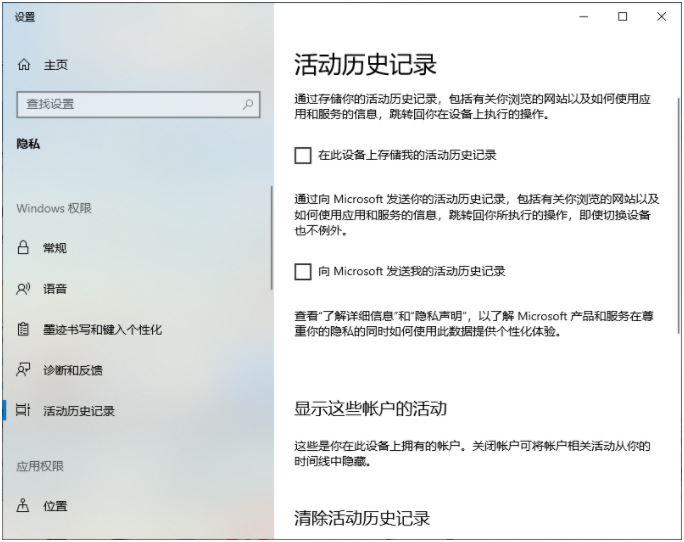
|
本站电脑知识提供应用软件知识,计算机网络软件知识,计算机系统工具知识,电脑配置知识,电脑故障排除和电脑常识大全,帮助您更好的学习电脑!不为别的,只因有共同的爱好,为软件和互联网发展出一分力! Win10如何清除使用痕迹呢,话说不少用户都在咨询这个问题呢?下面就来小编这里看下win10系统快速清除浏览记录教程吧,需要的朋友可以参考下哦。 1、首先点击开始菜单-设置图标,进入后在搜索框输入活动即可。 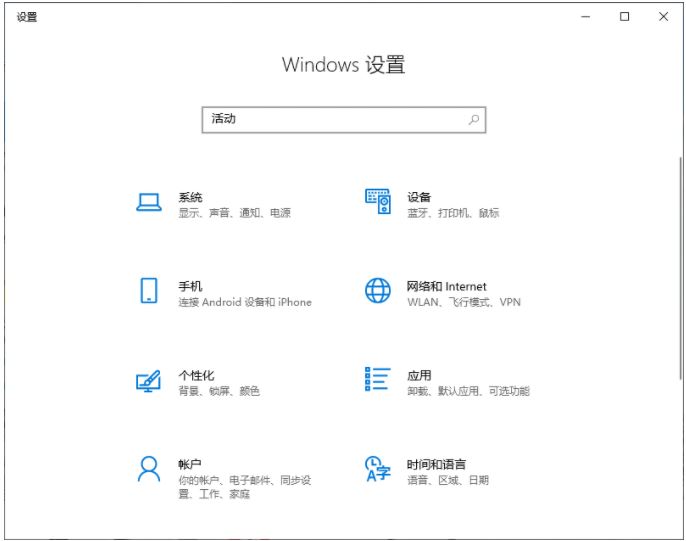
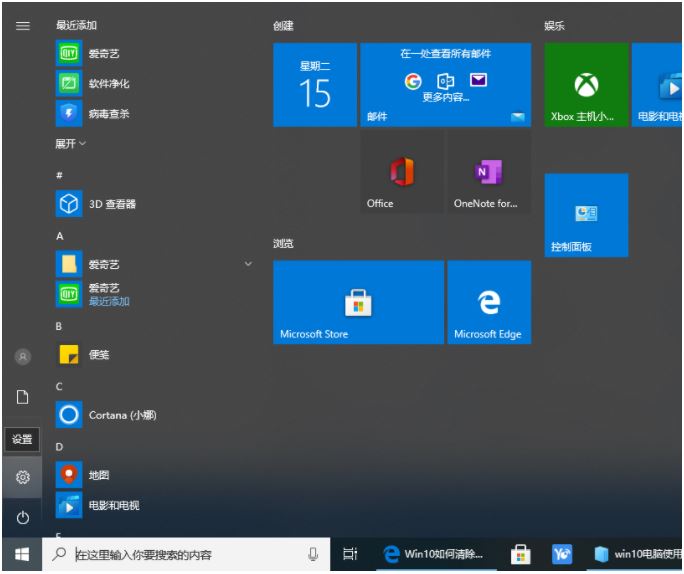
2、在弹出的选项中点击活动历史隐私设置进入。 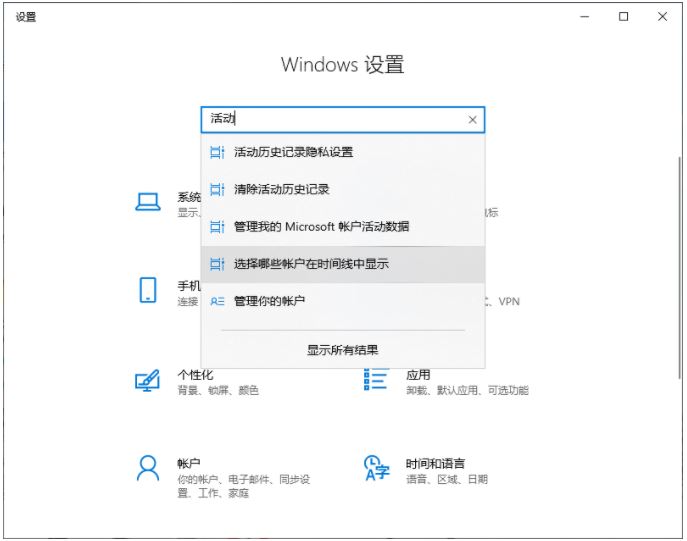
3、进入之后在右侧取消勾选在此设备上存储我的活动历史记录和向Microsoft发送我的活动历史记录。 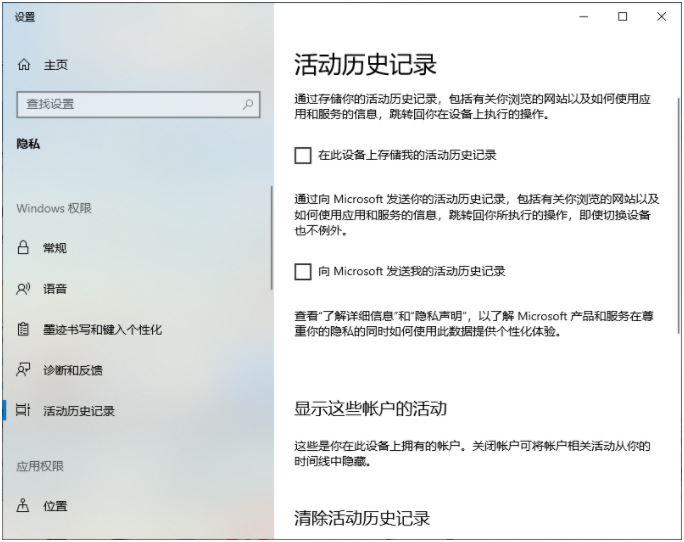
4、最后在清除活动历史记录下,点击清除就可以啦。 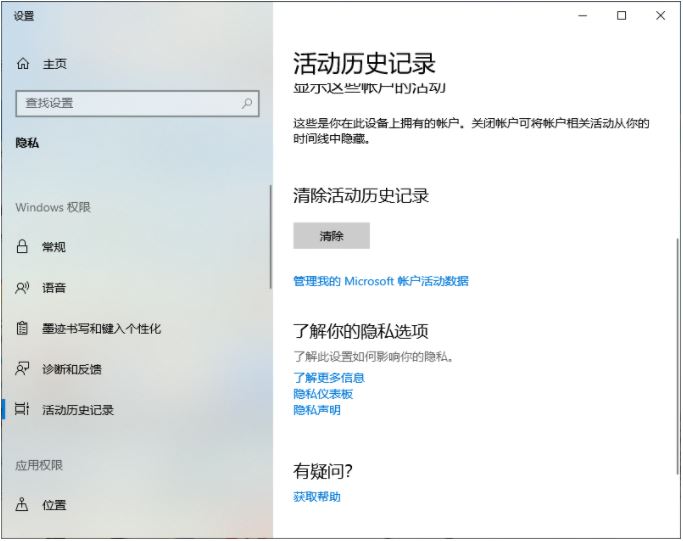
以上就是小编带来的win10电脑使用痕迹怎么删除的全部内容,希望可以提供帮助。 学习教程快速掌握从入门到精通的电脑知识 |
温馨提示:喜欢本站的话,请收藏一下本站!